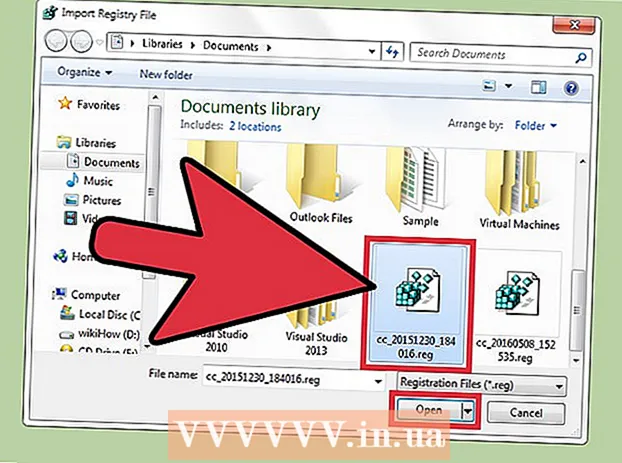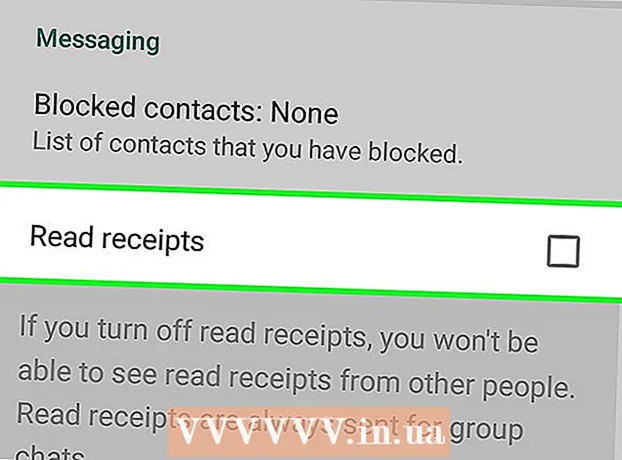Автор:
Louise Ward
Жасалған Күн:
6 Ақпан 2021
Жаңарту Күні:
28 Маусым 2024

Мазмұны
Бұл wikiHow сізге Mac ноутбугын немесе жұмыс үстелін қалай қосуға болатынын үйретеді. Модельге байланысты, әдетте, MacOS жүйесін бастау үшін пернетақтаның жоғарғы оң жақ бұрышындағы қуат / сенсорлық ID түймесін басасыз немесе компьютердегі қуат түймесін басасыз.
Қадамдар
4-тен 1-әдіс: MacBook Pro және MacBook Air
. Бұл батырманың орны әдетте модельге байланысты өзгереді.
- Егер сіздің Mac пернетақтасында физикалық функционалды пернелер қатары (F1-F12) жоғарғы жағында орналасқан болса, қуат пернесі оң жақта орналасқан. Бұл кілтте шеңбер бойымен және сызықпен «Қуат» белгішесі бар.
- Егер сіз MacBook сенсорлы тақтасы немесе Touch ID саусақ ізі датчигімен (мысалы, кейбір MacBook Pro модельдері және MacBook Air 2018 және одан кейінгі нұсқалары) қолдансаңыз, қуат түймесі жоғарғы бұрышта қарапайым қара сенсорлық перне болады. оң пернетақта.

. Бұл шеңбер батырмасында «Қуат» белгішесі бар (тік сызықтары бар ашық шеңбер), әдетте компьютердің артқы жағының төменгі оң жағында орналасқан.
. Бұл «Қуат» белгісі бар шеңбер батырмасы (ашық шеңбер, ішінде тік сызықтар бар). Егер сізде Mac Pro 2019 болса, қуат түймесі корпустың үстінде орналасқан. Ескі Mac Pro модельдерінде корпустың артқы жағындағы қуат түймесін таба аласыз.
. Бұл шеңбер батырмасында «Қуат» белгішесі бар (ішіндегі тік сызықпен ашық шеңбер). Сіз бұл түймені Mac Mini артында, сол жақта таба аласыз.

Қуат түймесін басыңыз. Сіздің Mac жүйеңіз ашылады немесе ұйқы режимінен жүктеледі. Компьютер сәтті қосылғанын білдіретін қоңырау соғылады. жарнама
Кеңес
- Егер Mac қосылмаса, қуат байланысын тексеріңіз. Егер компьютер дұрыс жалғанған болса, қуат түймесін 10 секунд басып тұрыңыз, содан кейін босатып, қайтадан басыңыз.
- Егер сіздің Mac компьютеріңіз қатып қалса немесе жауап бермей қалса, сізге компьютерді қолмен қайта қосу немесе Mac жүйесін қалпына келтіру қажет болуы мүмкін.
- Егер сіз жұмыс үстелі компьютерін пайдалансаңыз және ол қосылғаннан кейін монитор ештеңе көрсетпесе, монитордың артқы жағынан консольдің дұрыс жалғанғанын тексеріңіз.